qq浏览器怎么在文档中插入图片
qq浏览器怎么在文档中插入图片?手机qq浏览器支持用户查看文档也支持用户在线编辑文档,为用户工作学习提供了很大的便利。有的新手用户想要在qq浏览器文档中添加图片,但是不知道该如何操作, 如果你也有这个疑问,那么不妨来阅读下面小编分享的手机qq浏览器文档添加图片操作步骤,能够让你轻松学会在文档中插入图片的方法。
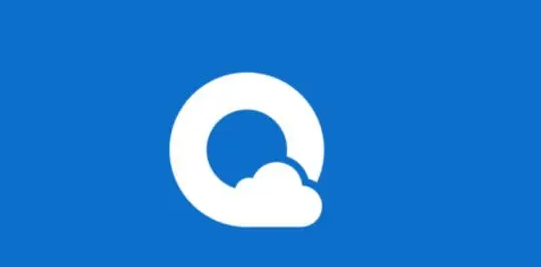
1、点击文件后,点击目标文件右侧三个点。
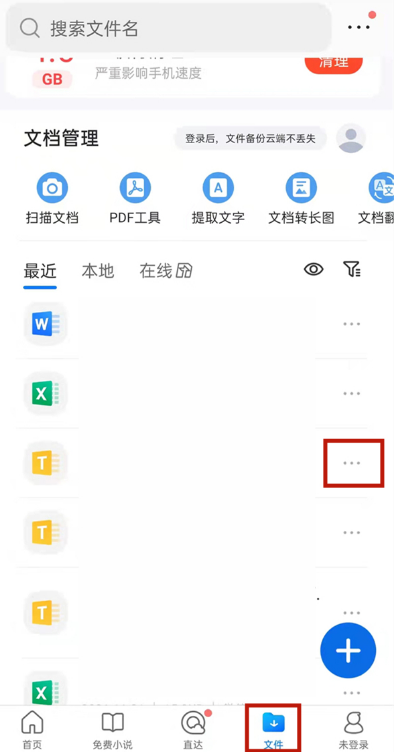
2、点击用其他应用打开后,点击wps office。
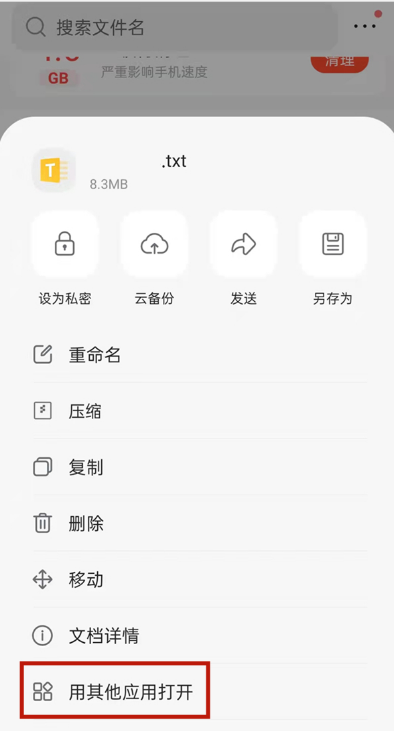
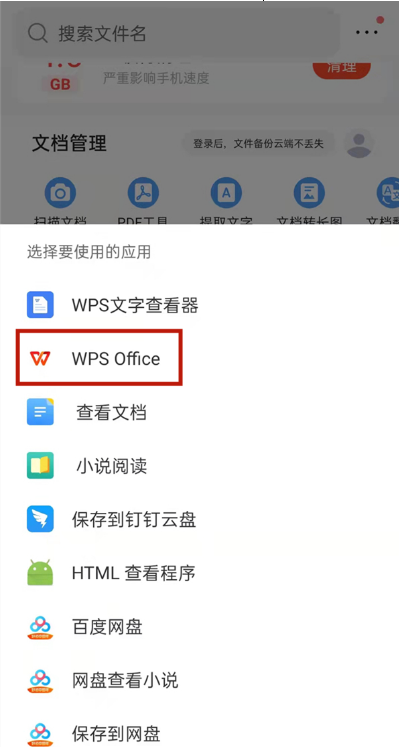
3、选择字段后,点击编辑。
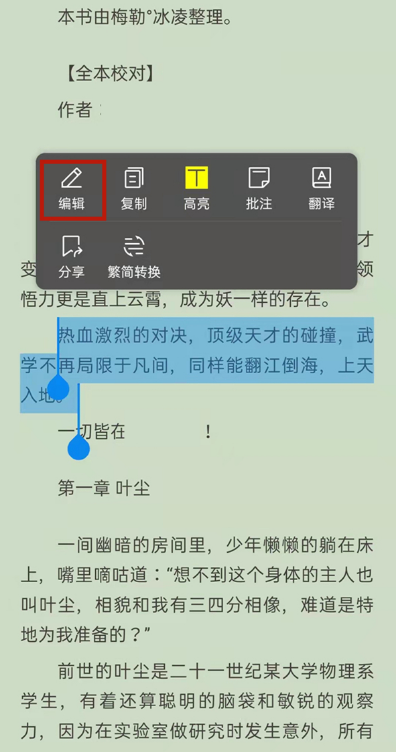
4、点击图片图标。
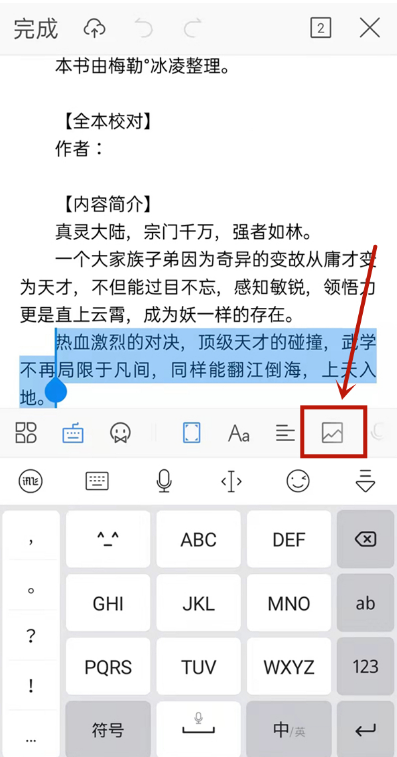
5、点击相册后,选择目标图片插入即可。
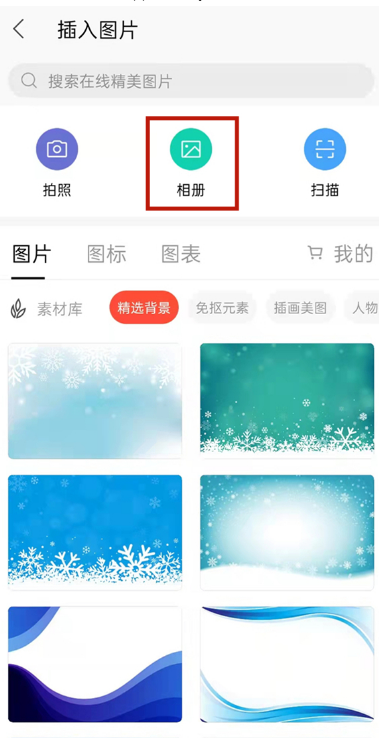
以上就是【qq浏览器怎么在文档中插入图片-手机qq浏览器文档添加图片操作步骤】的全部内容了,不知道如何操作的用户可以参考上面浏览器大全网分享的步骤设置。
